Πώς να συγχωνεύσετε πολλά βίντεο AVI σε ένα σε Windows/Mac
"Θα ήθελα να συνδυάσω πολλά κλιπ ταινίας με επέκταση .avi σε ένα μόνο αρχείο. Υπάρχει τρόπος ενώστε αυτά τα αρχεία AVI σε ένα δωρεάν; Κατά προτίμηση αυτό θα πρέπει να λειτουργεί χωρίς καμία απώλεια ποιότητας».
Το AVI είναι μια κοινά χρησιμοποιούμενη μορφή κοντέινερ που περιέχει πολλά βίντεο, ήχο και υπότιτλους. Έτσι, χρησιμοποιείται πάντα για την αποθήκευση ταινιών DVD και οι περισσότερες ψηφιακές φωτογραφικές μηχανές θα αποθηκεύουν βίντεο σε μορφή AVI. Όταν κάνετε λήψη πολλών κλιπ AVI μιας ταινίας, μπορείτε να συνδυάσετε αυτά τα αρχεία AVI μαζί για να παρακολουθήσετε ομαλά ταινίες. Or αφού περάσετε υπέροχες στιγμές με τη φωτογραφική σας μηχανή Sony, μπορείτε επίσης να συγχωνεύσετε βίντεο AVI ένα προς ένα ή το ένα δίπλα στο άλλο για να δημιουργήσετε ελκυστικά βίντεο. Σε αυτό το άρθρο, θα μάθετε τον καλύτερο και ευκολότερο τρόπο για να συνδυάσετε αρχεία AVI μαζί χωρίς να χάσετε την ποιότητα.

Μέρος 1: Ο καλύτερος τρόπος για να εγγραφείτε σε αρχεία AVI μαζί με Χωρίς απώλεια ποιότητας
Tipard Video Converter Ultimate είναι ο καλύτερος συνδετήρας AVI για να συνδυάσετε αρχεία AVI σε ένα με απλά κλικ. Με τις προσαρμοσμένες ρυθμίσεις, μπορείτε να αλλάξετε τη μορφή βίντεο, την ανάλυση και τον ρυθμό καρέ ελεύθερα για να διατηρήσετε την αρχική ποιότητα. Επιπλέον, παρέχει δυνατότητες επεξεργασίας για κλιπ, περικοπή, περιστροφή βίντεο και προσθήκη φίλτρων, εφέ, υδατογραφήματα, μουσική υπόκρουση στα βίντεο. Με αυτόν τον τρόπο, μπορείτε να αποκτήσετε ένα συνδυασμένο αρχείο AVI με ελκυστικά εφέ.
- 1. Συνδυάστε βίντεο AVI ένα προς ένα ή δίπλα δίπλα εύκολα.
- 2. Παρέχετε δυνατότητες επεξεργασίας για προσθήκη φίλτρων, εφέ και μουσική για να κάνετε ελκυστικά βίντεο.
- 3. Δυνατότητα επιλογής της επιθυμητής μορφής βίντεο και ανάλυσης για εξαγωγή.
- 4. Προεπισκόπηση του αποτελέσματος πριν από την εξαγωγή ανά πάσα στιγμή.
Τα λεπτομερή βήματα για τη συγχώνευση βίντεο AVI ένα προς ένα:
Βήμα 1ΔΩΡΕΑΝ Λήψη Tipard Video Converter Ultimate στον υπολογιστή σας και ξεκινήστε τον. Κάντε κλικ στο Προσθήκη αρχείων κουμπί ή πρόσθεση εικονίδιο για να επιλέξετε τα αρχεία AVI που θέλετε. Or μπορείτε απλά να μεταφέρετε και να αποθέσετε τα βίντεο για να τα προσθέσετε στη συγχώνευση AVI.
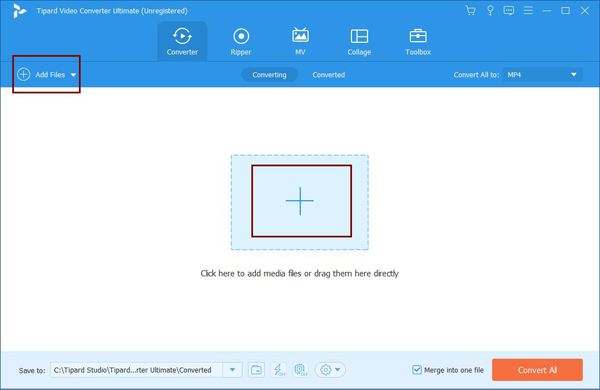
Βήμα 2Στη συνέχεια, μπορείτε να κάνετε κλικ στο κουμπί προς τα πάνω ή προς τα κάτω για να προσαρμόσετε τη σειρά βίντεο ξεχωριστά. Μπορείτε επίσης να τραβήξετε το βίντεο με τη σωστή σειρά. Εάν δεν χρειάζεστε καμία αλλαγή, επιλέξτε το Συγχώνευση σε ένα αρχείο και κάντε κλικ στο Μετατροπή όλων κουμπί για να ξεκινήσετε να συμμετέχετε σε βίντεο AVI τώρα.

Βήμα 3Για να αλλάξετε τις λεπτομερείς παραμέτρους πριν από την εξαγωγή, μπορείτε να κάνετε κλικ στο Μετατροπή όλων σε μενού και επιλέξτε την επιθυμητή μορφή. Στη συνέχεια, επιλέξτε το Το ίδιο με την πηγή επιλογή διατήρησης της αρχικής ανάλυσης και ποιότητας.

Μπόνους Συμβουλές:
1. Για να αποκόψετε τα βίντεο: Κάντε κλικ στο Τομή κάτω από το όνομα του βίντεο και, στη συνέχεια, μπορείτε να τραβήξετε τη γραμμή επεξεργασίας για να επιλέξετε τα επιθυμητά τμήματα. Μπορείτε επίσης να κόψετε ένα βίντεο σε πολλά τμήματα. Μετά από αυτό, κάντε κλικ στο Αποθήκευση κουμπί για να επιστρέψετε στην κύρια διεπαφή.
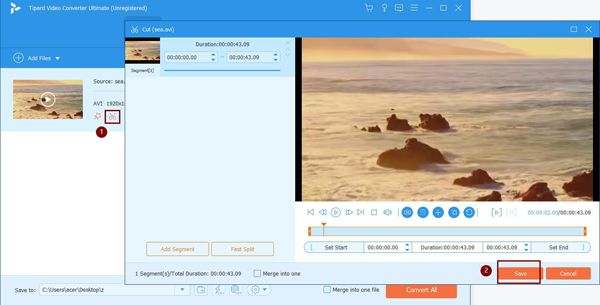
2. Για να επεξεργαστείτε τα βίντεο: Κάντε κλικ στο Αλλαγή εικονίδιο για να προσαρμόσετε το μέγεθος του βίντεο, να προσθέσετε φίλτρα και να επιλέξετε μουσική υπόκρουση. Μπορείτε να επιλέξετε διαφορετικές δυνατότητες στο επάνω μενού. Στη συνέχεια, μπορείτε να αλλάξετε τις ρυθμίσεις ελεύθερα ανάλογα με τις ανάγκες σας. Και μπορείτε να ελέγξετε τα εφέ σε πραγματικό χρόνο. Μετά από αυτό, κάντε κλικ στο OK Για να αποθηκεύσετε τις αλλαγές.
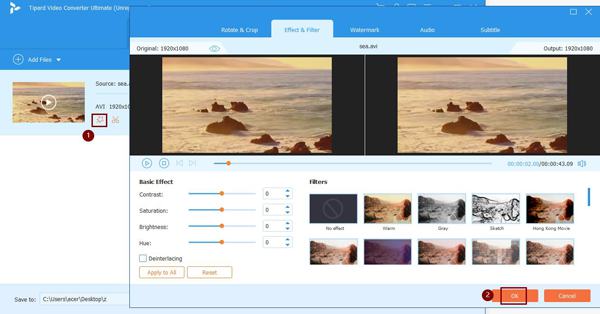
Μέρος 2: Συχνές ερωτήσεις για τον συνδυασμό βίντεο AVI
1. Πώς να συγχωνεύσετε αρχεία AVI το ένα δίπλα στο άλλο;
Όπως αναφέρθηκε προηγουμένως, το Tipard Video Converter Ultimate υποστηρίζει επίσης τη σύνδεση βίντεο AVI δίπλα -δίπλα με τη λειτουργία κολάζ. Αφού ξεκινήσετε το λογισμικό, μπορείτε να κάνετε κλικ στο Κολάζ μενού και επιλέξτε το επιθυμητό πρότυπο. Στη συνέχεια, μπορείτε να κάνετε κλικ στο πρόσθεση εικονίδιο για να προσθέσετε ξεχωριστά αρχεία AVI. Μπορείτε επίσης να επεξεργαστείτε και να κόψετε τα βίντεο ελεύθερα.
2. Ποια είναι η καλύτερη μορφή εξαγωγής για να συνδυάσετε ταινίες AVI;
Τα αρχεία AVI έχουν πάντα μεγάλα μεγέθη λόγω του χαμηλού ρυθμού συμπίεσης και της υψηλής ποιότητας. Έτσι, πολλές ταινίες AVI χωρίζονται σε διάφορα μέρη για εύκολη λήψη. Εάν θέλετε να συμμετάσχετε σε ταινίες AVI με πρωτότυπη υψηλή ποιότητα, μπορείτε να διατηρήσετε τη μορφή AVI.
3. Μπορώ να συμμετάσχω σε βίντεο AVI μέσω του VLC Media Player;
Ναι μπορείς. Μετά το άνοιγμα VLC Media Player, θα πρέπει να κάνετε κλικ στο Εικόνες / Βίντεο και επιλέξτε το Άνοιγμα πολλών αρχείων επιλογή για προσθήκη των αρχείων AVI που θέλετε. Στη συνέχεια, κάντε κλικ στο Δοκιμάστε να παίξετε μενού στο κάτω μέρος για να επιλέξετε το Μετατρέπω επιλογή. Μετά από αυτό, μπορείτε να επιλέξετε τη διαδρομή αποθήκευσης για να αποθηκεύσετε τα συγχωνευμένα βίντεο AVI.
Συμπέρασμα
Αυτό το άρθρο εισήγαγε την καλύτερη μέθοδο συνδυασμού αρχείων AVI σε ένα, η οποία μπορεί να σας βοηθήσει να παρακολουθήσετε ομαλά τις ταινίες AVI ή να δημιουργήσετε υπέροχα βίντεο για μεταφόρτωση σε SNS. Δωρεάν λήψη του Tipard Video Converter Ultimate τώρα για να δοκιμάσετε. Εάν εξακολουθείτε να έχετε άλλα προβλήματα, αφήστε το σχόλιό σας παρακάτω.







